MFC-L6900DW
SSS ve Sorun Giderme |
ControlCenter2’yi Kullanarak Taranan Verileri Bir Klasöre PDF Dosyası Olarak Kaydetme (Macintosh)
- Belgenizi yükleyin.
- Finder (Bulucu) menü çubuğunda, öğesini tıklatın ve sonra
 (ControlCenter) simgesini çift tıklatın. ControlCenter2 ekranı görünür.
(ControlCenter) simgesini çift tıklatın. ControlCenter2 ekranı görünür. - SCAN (TARAMA) sekmesini tıklatın.
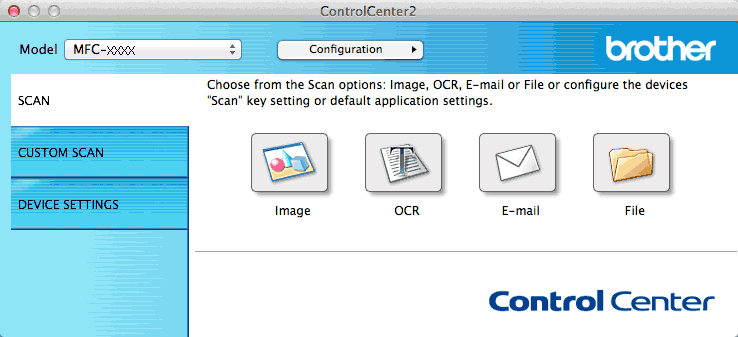
- File (Dosya) düğmesini tıklatın.Tarama ayarları iletişim kutusu görünür.
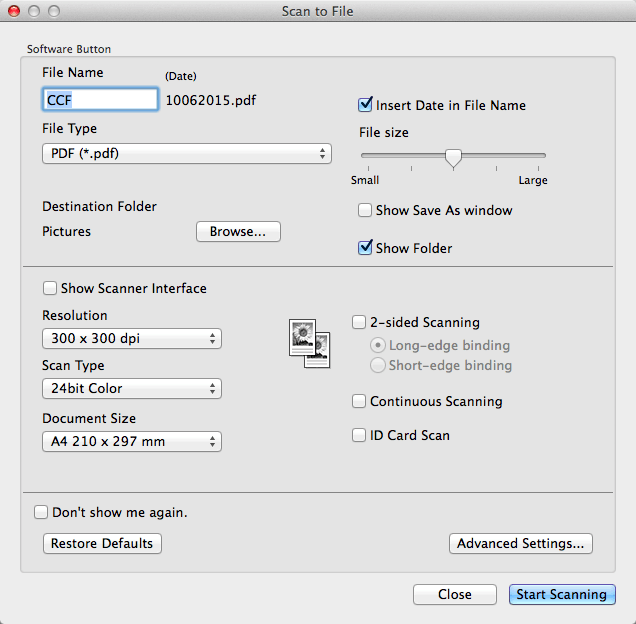
- File Type (Dosya Türü) açılır menüsünü tıklatın ve sonra PDF (*.pdf) öğesini seçin.
 Belgeyi şifre korumalı PDF olarak kaydetmek için Secure PDF (*.pdf) (Güvenli PDF (*.pdf)) açılır menüsünden File Type (Dosya Türü) öğesini seçin, şifrenizi Password (Şifre) ve Re-type Password (Şifreyı yeniden girin) alanlarına yazın ve sonra OK (Tamam) öğesini tıklatın.
Belgeyi şifre korumalı PDF olarak kaydetmek için Secure PDF (*.pdf) (Güvenli PDF (*.pdf)) açılır menüsünden File Type (Dosya Türü) öğesini seçin, şifrenizi Password (Şifre) ve Re-type Password (Şifreyı yeniden girin) alanlarına yazın ve sonra OK (Tamam) öğesini tıklatın. - Gerekirse dosya adı, hedef klasör, çözünürlük ve renk gibi tarama ayarlarını değiştirin.
- Start Scanning (Taramayı Başlat) düğmesini tıklatın.Makine taramaya başlar. Dosya seçtiğiniz klasöre kaydedilecektir.
İçerik Geri Bildirimi
Desteğimizi iyileştirmek için bize yardımcı olmak üzere lütfen aşağıya geri bildiriminizi girin.
